

Escrito por Adela D. Louie, Última actualización: 19 de julio de 2018
"¿Por qué mi iPhone no envía mensajes con imágenes? ¿Alguien más puede ayudarme?"
Aquí, hemos reunido información sobre por qué no puede enviar mensajes con imágenes en su dispositivo iPhone. ¡Espero que esta publicación pueda ayudarte!
Los mensajes con imagen son una de las características que nuestro iPhone puede hacer. A través de esto, podemos enviar imágenes a otras personas a través de mensajes de texto regulares, que es lo que llamamos el MMS, o utilizamos otra aplicación. Sin embargo, hay casos en los que nuestro dispositivo iPhone falla al enviar mensajes de imagen por alguna razón.
Parte 1. Cosas que debes saberParte 2. Cómo arreglar el iPhone no enviará mensaje de imagenParte 3. Solución rápida: el iPhone no puede enviar mensajes con imágenesGuía de video: Cómo reparar iPhone no enviará mensajes con fotoParte 4. Conclusión
Por supuesto, hay algunas cosas que debe saber para verificar cuál es realmente el problema. Esto es para que sepas por qué su iPhone no puede enviar un mensaje de imagen y para que sepas lo que debes hacer
Cada vez que envía un mensaje con imagen o recibe uno con su dispositivo iPhone, en realidad tiene dos formas: mensaje de texto normal o iMessage. En su aplicación de mensajería, todos los mensajes que aparecen en una burbuja azul son su iMessage enviado o recibido y la burbuja verde es su mensaje de texto normal.
Su texto regular y su iMessage realmente funcionan juntos, pero usan diferentes tecnologías para que pueda enviar mensajes de imagen. Tenga en cuenta que sus iMessages se envían utilizando una conexión Wi-Fi o datos inalámbricos asociados con el plan telefónico que tiene. Sin embargo, los mensajes de texto regulares en realidad se envían usando su plan de mensajes de texto.
Una vez que tiene problemas para enviar mensajes con imágenes, el problema podrían ser sus mensajes de texto O sus iMessages y NO AMBOS. Para explicar esto mejor, sus mensajes de texto podrían enviar mensajes de imagen pero no sus iMessages y viceversa. Si tiene problemas con ambas funciones, entonces es el momento en que necesita realizar algunos pasos de solución de problemas en un método diferente.
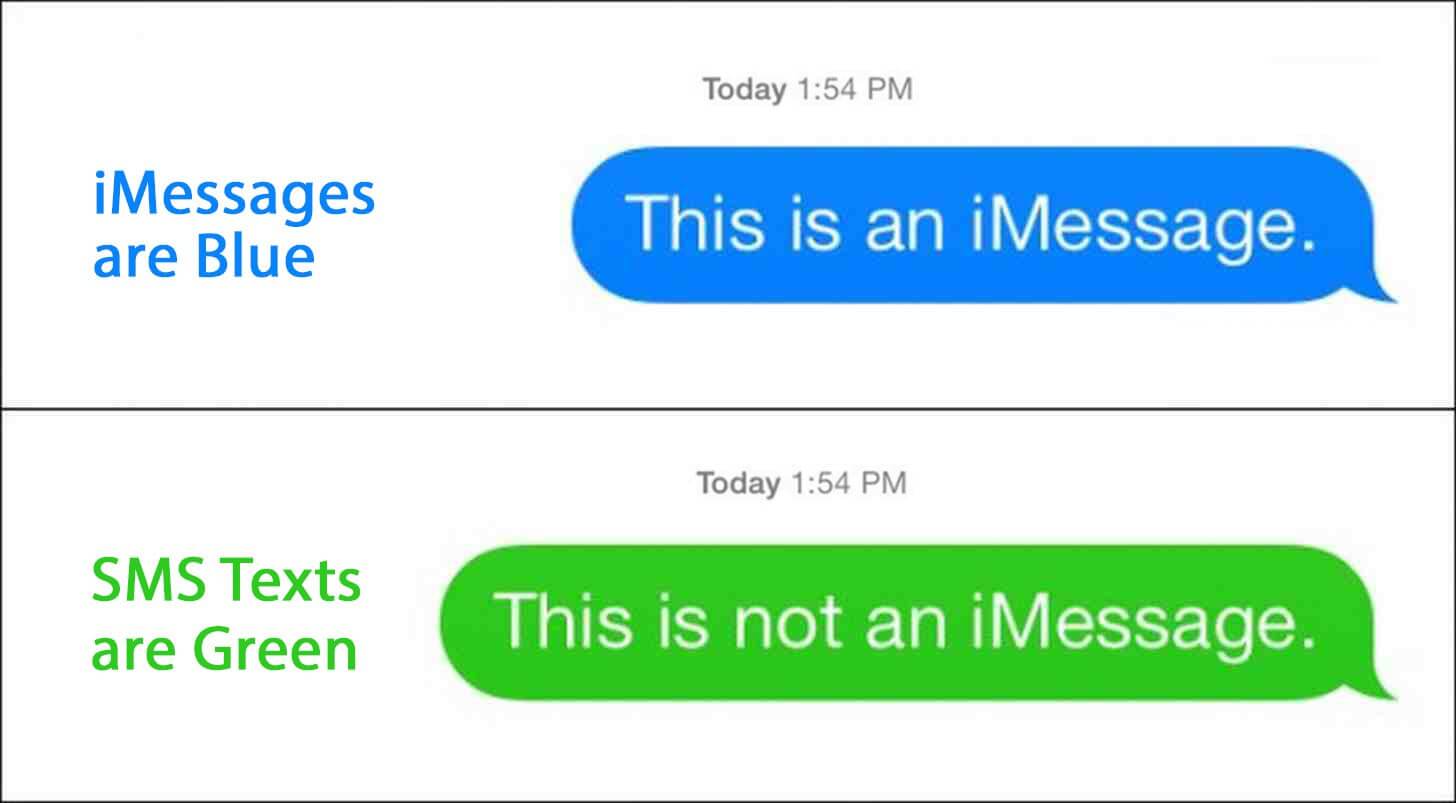
Para que pueda distinguir más sobre el problema, también debe saber si el problema persiste en una sola persona de contacto o en todos los miembros de su lista de contactos que está tratando de enviar un mensaje de imagen.
Puede hacer esto al intentar enviar primero un mensaje de imagen a una persona. Sin embargo, antes de enviar un mensaje con imagen a alguien, debe asegurarse de que también estén usando la misma tecnología que la suya: iMessage o mensaje con imagen.
Ahora, si está intentando enviar un mensaje de imagen a un contacto y el mensaje de imagen no lo hizo usando su iMessage, intente enviar un mensaje de imagen de prueba de la misma manera que (iMessage) que está tratando de hacer en el anterior contacto.
Si está tratando de enviar un mensaje con foto utilizando su plan de mensajes con imágenes y el mensaje no se imprimió, intente enviar un mensaje con imagen a otro contacto cuyo mensaje se transmita.
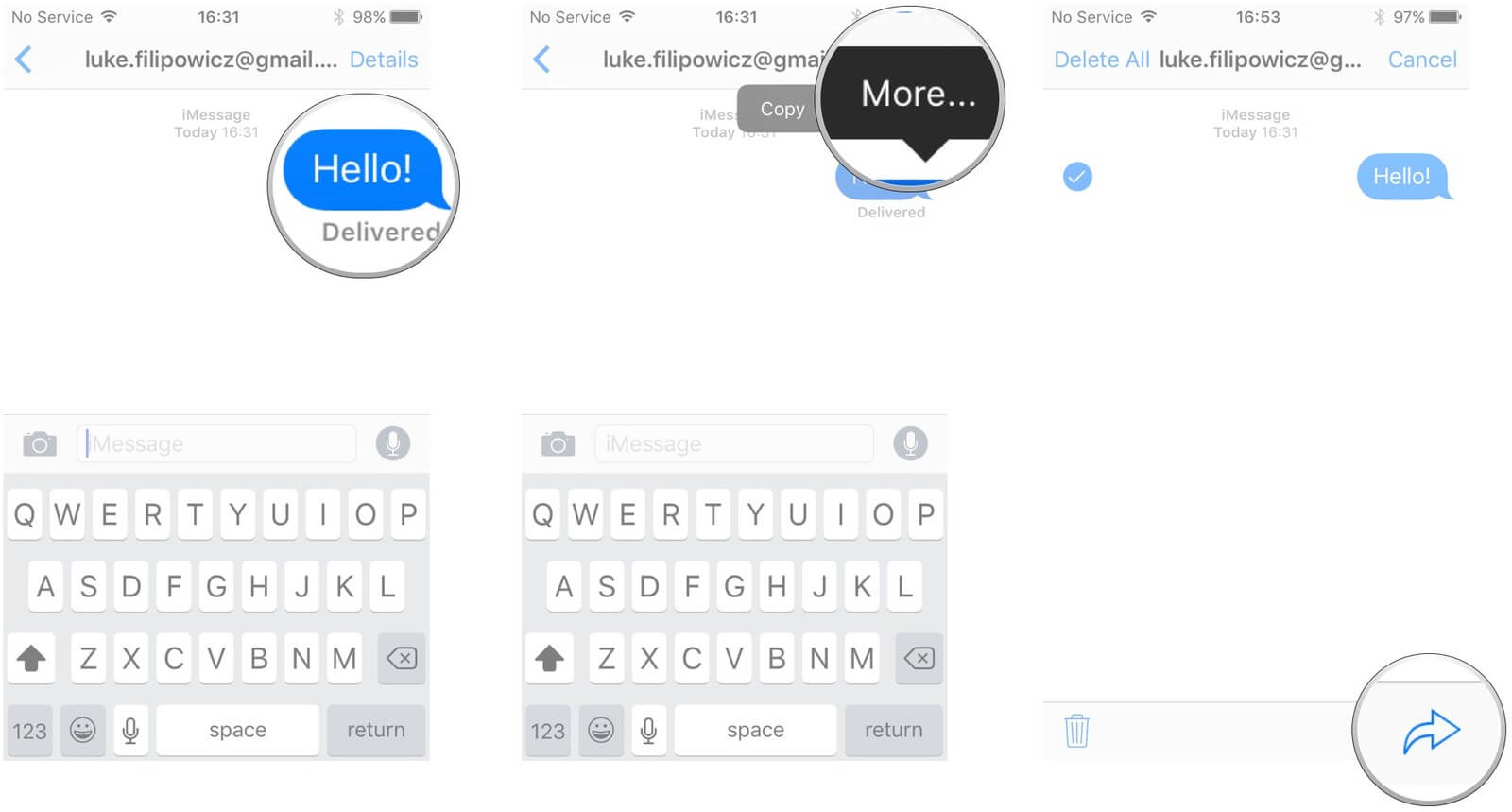
Para colmo, si intenta enviar un mensaje de imagen a una sola persona pero el mensaje no se transmitió pero usted pudo enviar un mensaje de imagen a otra persona, eso significa que el problema está en su extremo.
Sin embargo, si está tratando de enviar un mensaje de imagen a más de un contacto y el mensaje de imagen no se envió, entonces eso simplemente significa que el problema está en su extremo.
La gente también pregunta:
Cómo descargar mensajes de texto desde iPhone
A continuación hay algunos consejos sobre cómo puede solucionar este problema para que pueda enviar mensajes con imágenes.
La función de mensajería en su dispositivo iPhone funciona si lo ha habilitado en su dispositivo y también el destinatario lo ha habilitado en su extremo. Esto significa que los dos, emisor y receptor, utilizan un iPhone, iPad, iPod Touch o una Mac.
Compruebe siempre su Wi-Fi y su red de datos móviles. Para que verifique sus datos móviles o Wi-Fi, continúe y abra el navegador web en su dispositivo iPhone. También puede intentar restablecer su red. Todo lo que tiene que hacer es ir a su Configuración, luego tocar General y luego elegir Restablecer configuración de red.
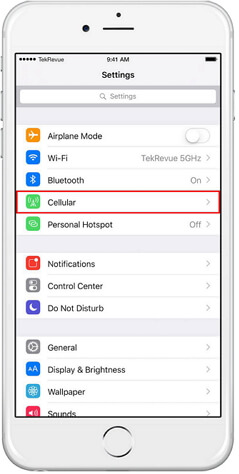
Una vez que no puede enviar mensajes de imagen, se recomienda que restablezca su iPhone a su configuración de fábrica. Sin embargo, restablecer su iPhone borrará todos los datos almacenados en él.
Debido a esto, asegúrese de hacer una copia de seguridad de todos sus datos en su dispositivo iPhone antes de restablecerlo. Y te recomendé que uses una herramienta confiable como FoneDog iOSData Copia de seguridad y restauración.
Aquí está la guía para usted:
Contactos de respaldo en dispositivos iPhone

Si ya ha intentado restablecer su iPhone y todavía no puede enviar cualquier mensaje de imagen, entonces el problema podría estar en el servidor de su iMessage. Esta situación está fuera de tu control, así que todo lo que tienes que hacer es esperar a que el servidor vuelva a funcionar.
Para restaurar tu iPhone, haz la siguiente guía.
#1. Los mensajes de fotos no se envían usando MMS. Si este es el caso, entonces debes asegurarte de que la función MMS en tu iPhone esté activada. Para que hagas esto, sigue la guía a continuación.
#2. Una vez que haya confirmado que su característica MMS está activada, lo siguiente que debe hacer es confirmar que el operador que está utilizando permite MMS. Todo lo que necesita hacer es llamar a su proveedor para obtener la información necesaria.
#3. Si cree que su operador no tiene problemas, entonces debe verificar su red de datos móviles. Tenga en cuenta que si tiene una cobertura de datos móviles débil, esto puede causar que no envíe un mensaje con imagen. Se recomienda que sea un lugar determinado que tenga una buena cobertura e intente enviar nuestros mensajes de imagen.
#4. Si todo lo anterior aún no funciona, entonces necesita restablecer la configuración de su red.
Sigue la guía a continuación para hacer esto.
Esto restablecerá la configuración de su Wi-Fi en su dispositivo iPhone y también su configuración con la conexión de su proveedor.
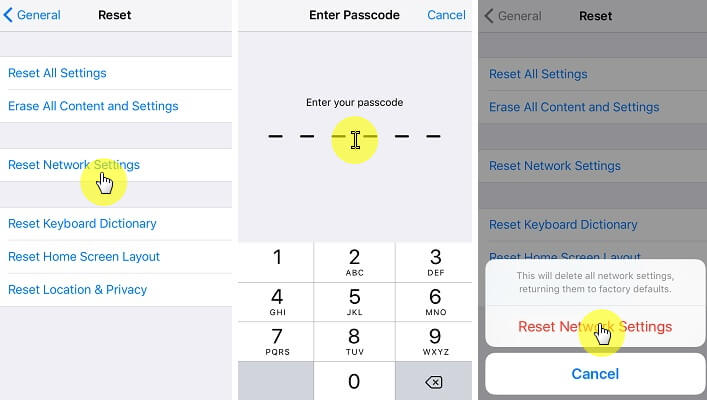
Otra forma de arreglar tu iPhone que no puede enviar mensajes con imágenes es mediante el uso de un programa de terceros. Si ha verificado todas las posibles soluciones anteriores.
Entonces también puede pensar que hay algo mal con el software de su dispositivo iPhone. Debido a esto, recomendamos encarecidamente una herramienta para usted que pueda usar. Esta herramienta se llama FoneDog Toolkit - Programa Recuperación del Sistema iOS
Para que tenga una idea sobre cómo usar el FoneDog Toolkit - Programa de Recuperación del Sistema iOS, hemos incluido aquí un paso por método de paso que puedes seguir.
Descargar libre Descargar libre
Cómo usar el FoneDog Toolkit - Herramienta de recuperación del sistema iOS
Por supuesto, lo primero que debe hacer es descargar el programa desde nuestro sitio web oficial y tenerlo instalado en su Mac o su computadora con Windows.
Después de instalar con éxito el programa en su computadora, ejecútelo y luego elija la opción Recuperación del sistema iOS de la interfaz principal para que pueda comenzar.
Después de seleccionar una opción, continúe y conecte su dispositivo iPhone a su computadora usando su cable USB. Espere a que el FoneDog Toolkit detecte su dispositivo iPhone. Una vez que su iPhone ha sido detectado, haga clic en Inicia botón.

Para que pueda corregir cualquier anomalía en su dispositivo iPhone, debe descargar el firmware necesario porque es obligatorio. Para que descargue el firmware, debe ingresar la información necesaria que se muestra en su pantalla, como la Categoría del dispositivo, el Tipo de dispositivo y el Modelo del dispositivo.
Asegúrese de ingresar la información correcta para que el programa FoneDog Toolkit - iOS System Recovery pueda descargar el firmware correcto para usted. También hay una actualización disponible para su iOS en caso de que aún no haya actualizado su dispositivo iPhone. Una vez que haya ingresado la información necesaria, siga adelante y haga clic en reparación botón.
NOTA: Asegúrese de ingresar la información correcta para evitar que su iPhone se bloquee.

FoneDog Toolkit - iOS System Repair te notificará una vez que se complete la descarga. Después de eso, el FoneDog Toolkit - programa de recuperación del sistema iOS comenzará a reparar su dispositivo iPhone.
Por favor, no use su iPhone durante el proceso de reparación, ya que si lo hace, entonces su dispositivo iPhone podría estar en riesgo de quedar bloqueado, así que simplemente espere hasta que finalice el proceso de reparación.

El proceso de reparación puede tomar algo de tiempo. Sin embargo, una vez que el proceso de reparación esté completo, el FoneDog Toolkit - Programa de Recuperación del Sistema iOS lo notificará. No uses tu iPhone todavía.
Espere a que su dispositivo se reinicie primero y una vez que esté completamente encendido, entonces ese es el momento en que puede desconectar su dispositivo iPhone de su computadora.

Bueno, si te encuentras con el problema de no puede enviar fotos y mensajes en iPhone, estás aquí, esta guía de video te brinda un tutorial detallado para solucionar este problema.
Ahora que tiene una idea de cómo funciona el FoneDog Toolkit - Programa de Recuperación del Sistema iOS, también puede ver que la reparación de su dispositivo iPhone utilizando este programa es muy simple.
FoneDog Toolkit: el programa de Recuperación del sistema iOS también es muy seguro de usar, ya que podrá mantener todos sus datos almacenados en su dispositivo iPhone. FoneDog Toolkit: el programa de recuperación del sistema iOS es muy capaz de solucionar cualquier problema de software o problemas técnicos que pueda encontrar en su dispositivo iPhone.
Estos son algunos de los problemas de software que este programa puede solucionar.
Bucle en el logotipo de Apple, permanecer en modo DFU, inicio sin fin, congelado o un iPhone que no responde, atascado en modo de recuperación, pantalla azul, pantalla negra, pantalla roja, pantalla blanca, diapositiva no funciona, códigos de error de iTunes, etc.
Si en el caso de que no funcionara nada de esa solución básica de problemas, puede usar el programa FoneDog Toolkit - iOS System Recovery y este programa seguramente solucionará ese problema en un instante.
Comentario
Comentario
Recuperación del sistema de iOS
Reparar varios errores del sistema iOS en condiciones normales.
descarga gratuita descarga gratuitaHistorias de personas
/
InteresanteOPACO
/
SIMPLEDificil
Gracias. Aquí tienes tu elección:
Excellent
Comentarios: 4.7 / 5 (Basado en: 103 El número de comentarios)